USB ドライブ内のマルウェアの感染を検出して駆除するツール
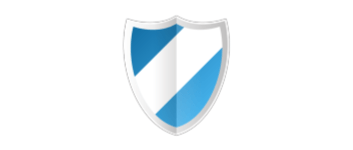
コンピュータに接続した USB メモリなどのリムーバブルドライブを監視して、リアルタイムで USB ドライブ内の脅威を検出して駆除し、USB ドライブやコンピュータをマルウェアの感染から保護することができる Windows 向けのセキュリティソフト。
USB Disk Security の概要
USB Disk Security は、USB ドライブの使用時に、あらゆる脅威に対して最適な保護を提供するセキュリティソフトウェアです。
USB Disk Security の機能
USB Disk Security の主な機能です。
| 機能 | 概要 |
|---|---|
| メイン機能 | USB ドライブの保護 |
| 機能詳細 | ・USB シールド:リアルタイムで USB ドライブの脅威を検出して削除 ・USB スキャン:USB ドライブをスキャンして脅威を検出して削除 ・データ 保護:USB を書き込み禁止にしてデータを保護/コンピュータでの USB デバイスの使用を無効にする ・安全なサイト:URL が安全かどうかチェックする |
USB ドライブ内に存在するマルウェアを削除できます
USB Disk Security は、USB ドライブから悪意のあるプログラムを効果的に検出することができるマルウェア対策ソフトです。
USB ドライブをリアルタイムで監視して、コンピュータに接続された USB ドライブ内の脅威を自動的に検出して駆除することができます。また、手動で USB ドライブをスキャンして脅威や脅威の疑いのあるものを検出できます。
USB をロックして USB のデータを保護できます
USB Disk Security では、USB ドライブののウイルススキャンを行うほかに、USB ドライブを書き込み禁止にして USB 内のデータを保護したり、コンピュータで USB ドライブを使用できないようにロックすることができます。
そのほかに、疑わしい URL を「Google セーフブラウジング」や「Norton Safe Web」などのサイトでチェックすることもできます。
セカンドオピニオンに適したセキュリティソフト
USB Disk Security は、一般的なウイルス対策ソフトでは検出できない USB の感染を効果的に検出できるセキュリティソフトです。脅威のほかに脅威の疑いがある「問題がない」ものが検出される場合がありますが、隔離画面から元に戻すことができます。
機能
- 目的を問わず無料でご利用いただけます
- USB ストレージからの既知および未知の脅威を防止
- コンピュータの速度を落とさない
- 権限のない人があなたのデータを盗むのを防ぎます
- すべてのウイルス対策ソフトウェアに対応
- オフラインコンピュータを保護するための最適なソリューション
仕様
使い方
インストール
1.インストール方法
- インストーラを実行したら、インストール時に使用する言語を選択して[OK]をクリックします。
- インストールする先を確認して[次へ]をクリックします。
- Linkzb.com をブラウザのスタートページにするかどうかの設定です。不要な場合はチェックを解除して[次へ]をクリックします。
- 追加のタスクの設定をして[次へ]をクリックします。
- インストールの準備ができました。[インストール]をクリックしてインストールを開始します。
- インストールが完了しました。[完了]をクリックしてセットアップウィザードを閉じます。
基本的な使い方
1.保護ステータス
「保護ステータス」画面はいわゆるホーム画面です。
- 「安全なウェブナビゲーション」をクリックすると、ブラウザで linkzb.net のポータルページが開きます。
- 「データ消失の保護」をクリックすると、データ保護の画面に移動します。
- 「アップデートする」をクリックすると、プログラムのアップデートのチェックと更新ができます。
2.USB シールド
「USB シールド」は、リアルタイムで USB ドライブを監視して脅威または驚異の疑いがあるものを自動的に検出または削除します。
- ここで削除されたものは「隔離」の画面で確認または復元することができます。
3.USB スキャン
「USB スキャン」では、手動で USB ドライブをスキャンして脅威を検出し、削除できます。
- [スキャン]ボタンをクリックするとドライブがスキャンされます。
4.安全なサイト
- 「安全なサイト」では、linkzb.net のポータルページにアクセスしたり、URL が安全かどうかテストすることができます。
5.データ保護
「データ保護」では、USB ドライブを書き込み禁止にしてドライブ内のデータを保護したり、USB デバイスを無効にすることができます。
- 「USB アクセス制御」の[ロック]ボタンをクリックしてパスワードを入力すると、接続した USB ドライブを書き込み禁止にできます。
- 「USB ドライブ制御」の[ロック]ボタンをクリックしてパスワードを入力すると、コンピュータへの USB ドライブの接続を無効にできます(※ PC の再起動が必要)。
6.システムツール
「システムツール」では、便利なシステムツールを利用できます。
- 「ディスクの掃除」をクリックすると、ブラウザのキャッシュファイルを削除できます。
- 「システムの修復」をクリックすると、悪意のあるプログラムが変更した内容を元に戻すことができます。
- 「自動起動リスト」では、スタートアッププログラムのエントリを無効にできます。
7.隔離
「隔離」画面では、シールドやスキャンによって削除されたアイテムが表示されます。
- アイテムを選択して[元に戻す]ボタンをクリックすると、元に戻すことができます。
- アイテムを選択して[空にする]ボタンをクリックすると、アイテムは完全に削除されます。

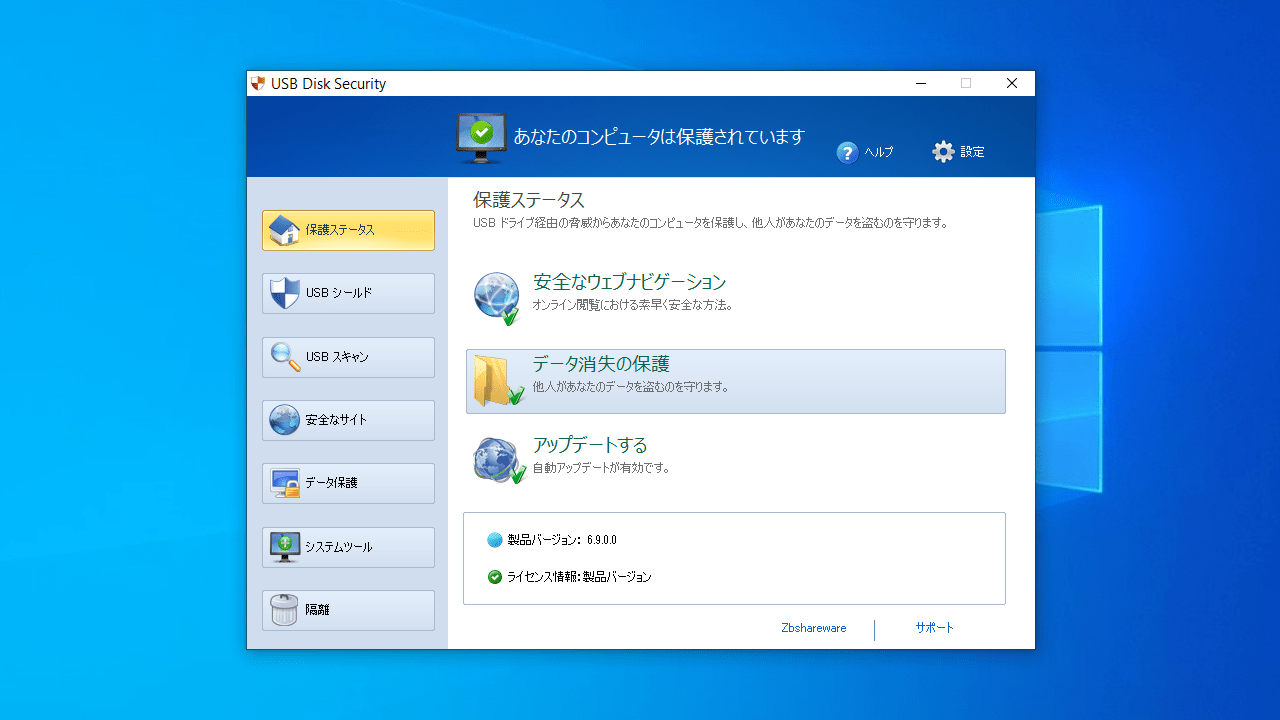
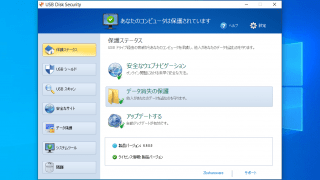
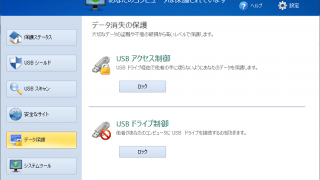
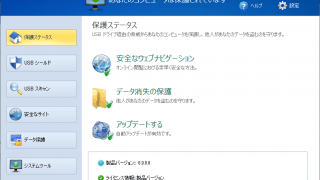
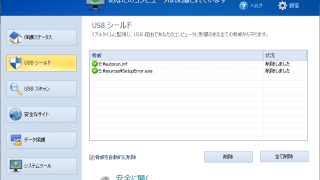
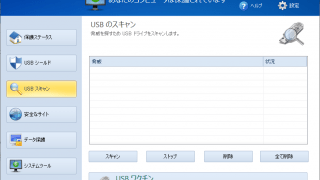
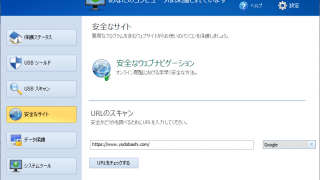
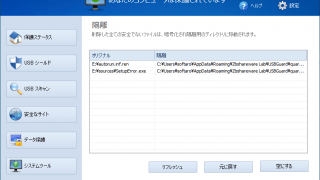
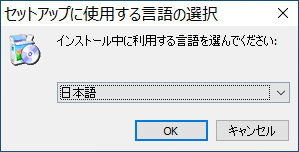
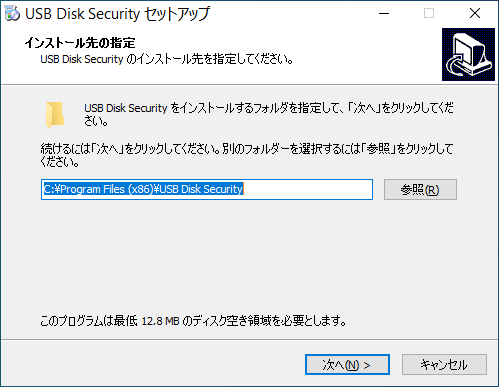
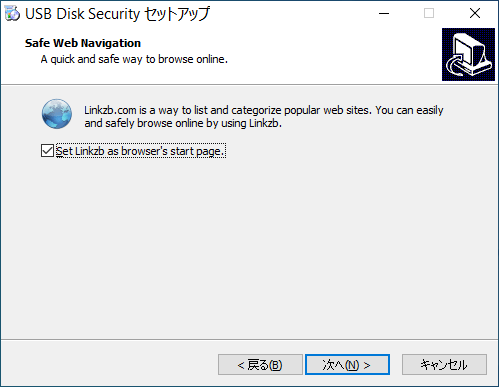
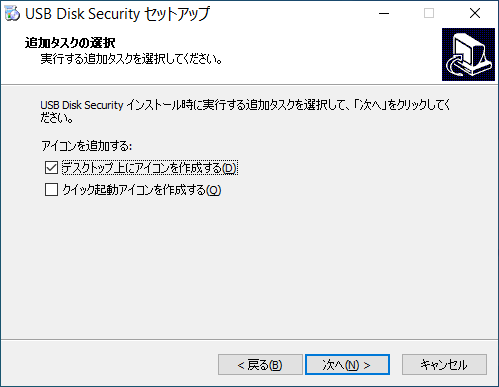
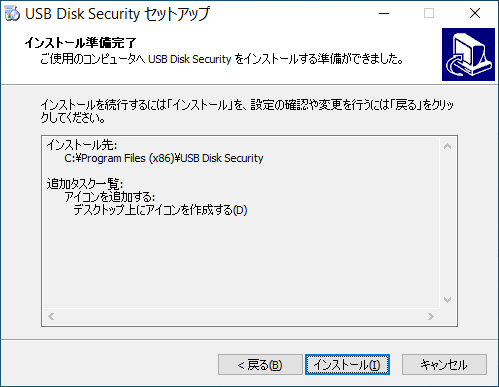
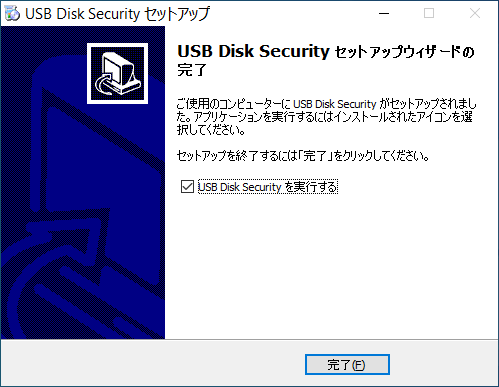
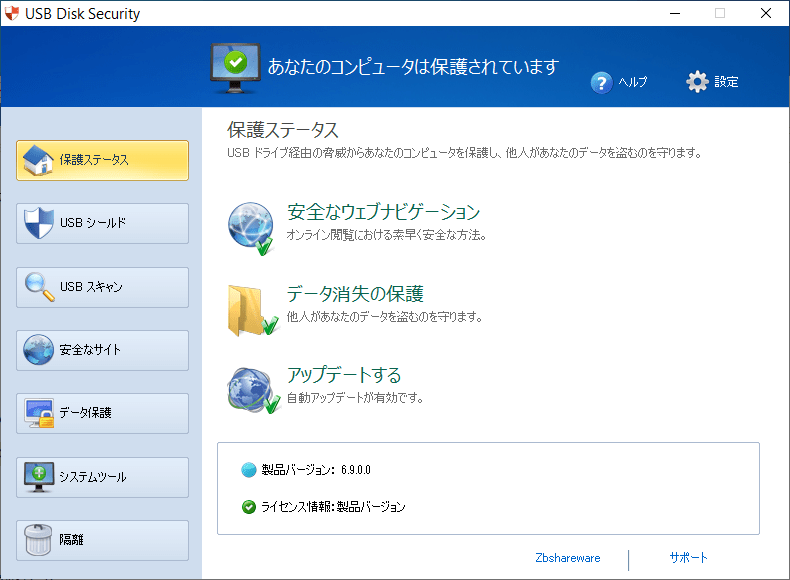
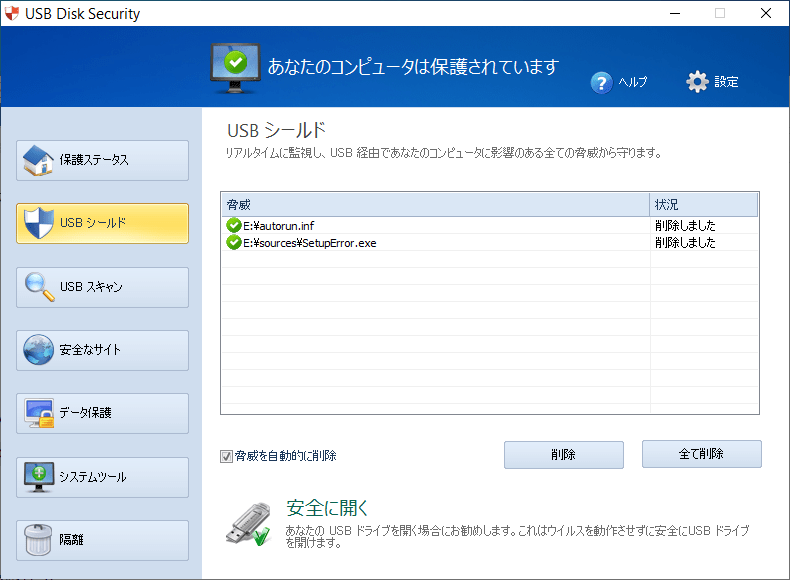
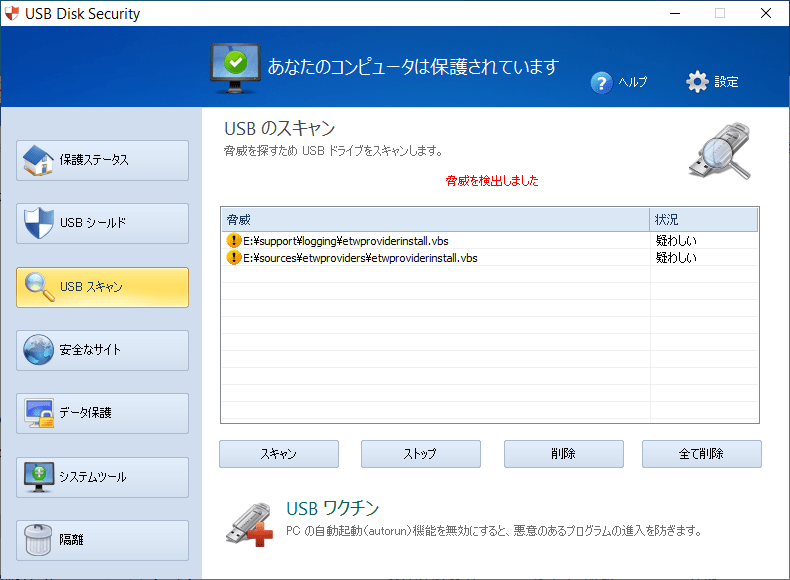
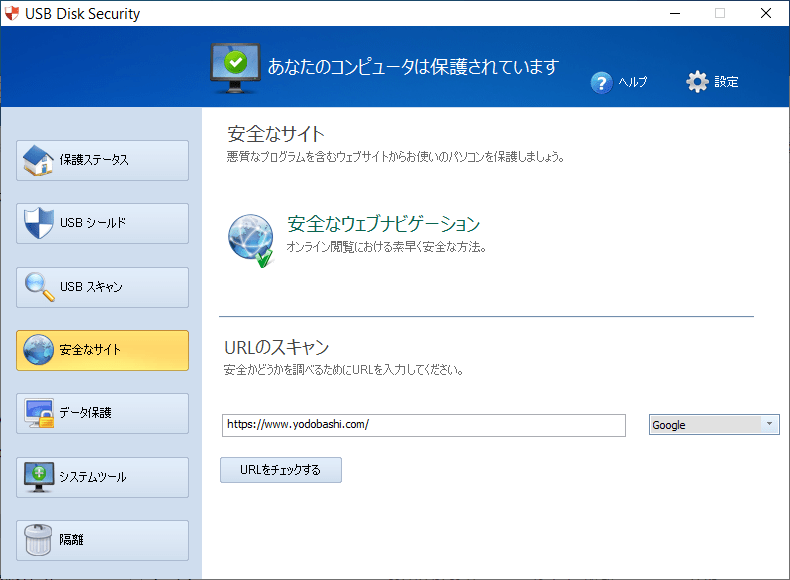
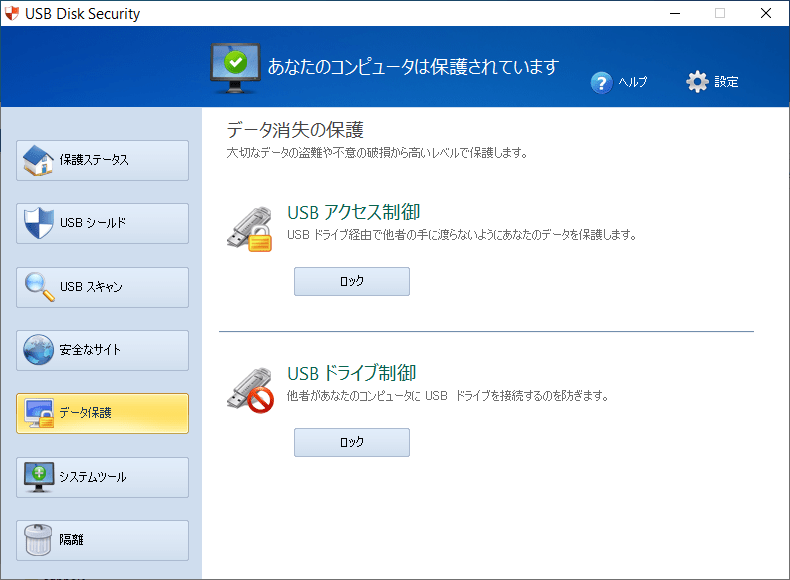
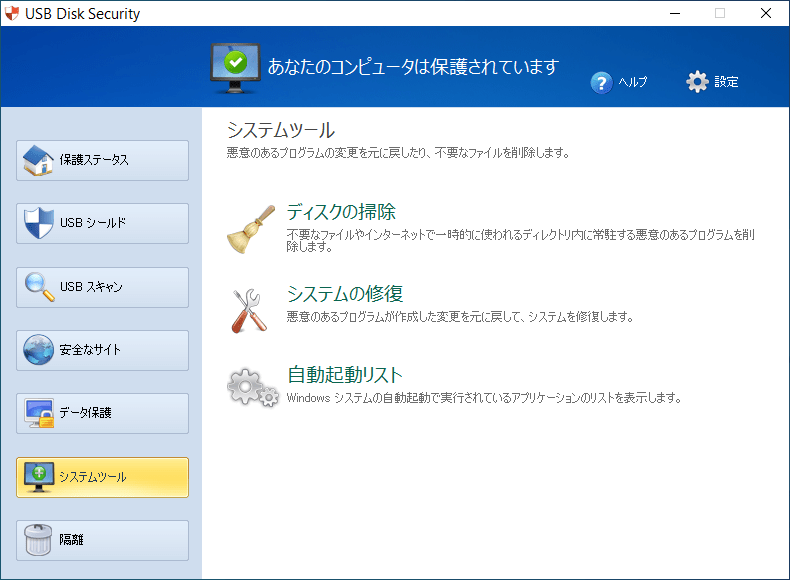
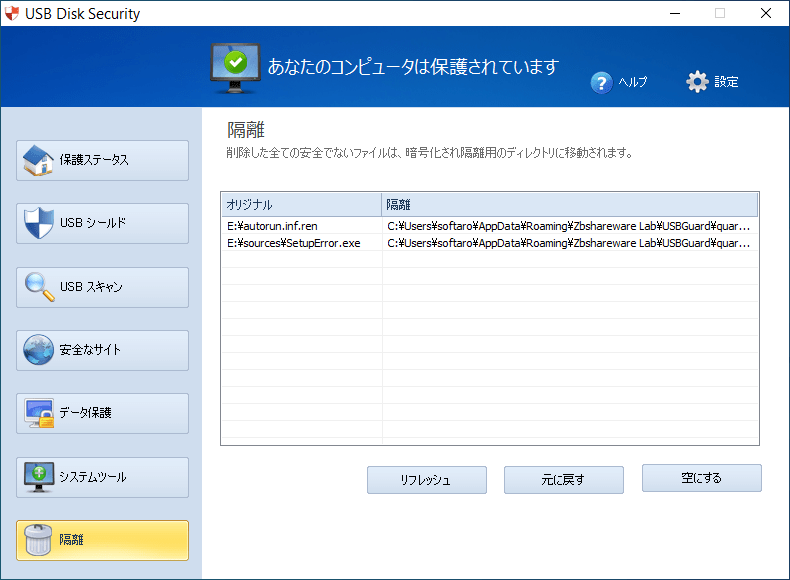
USB Disk Security は、どなたでも無料で使用できます。